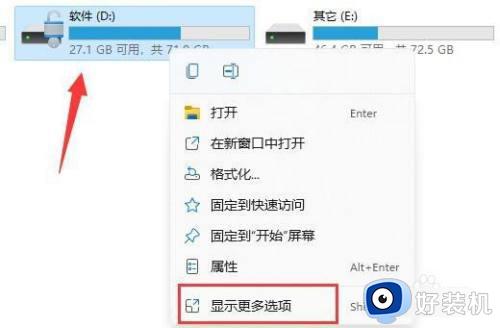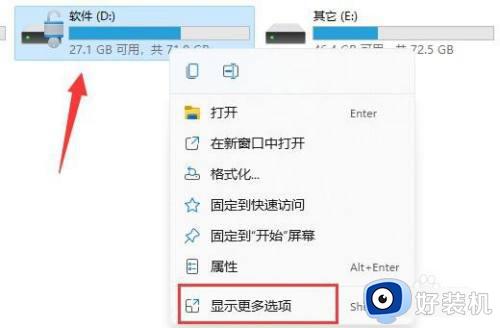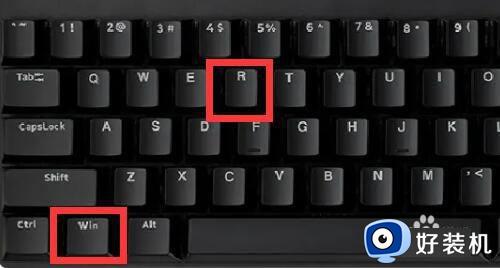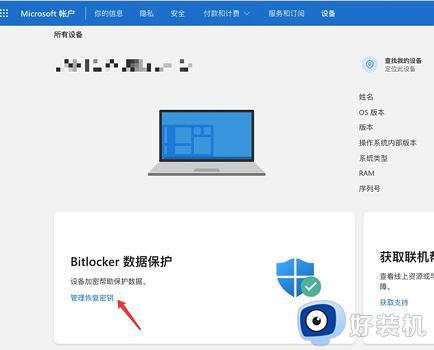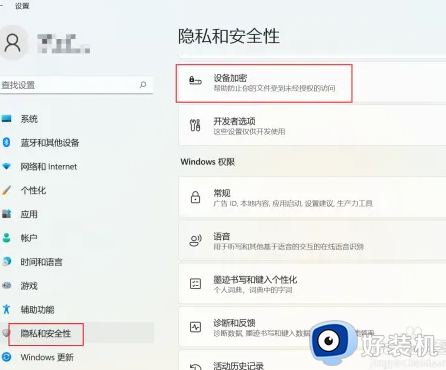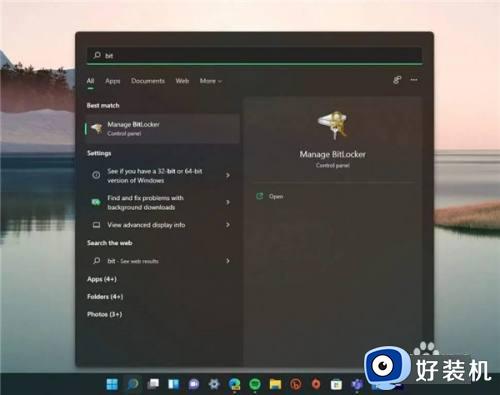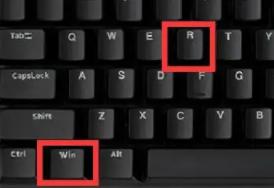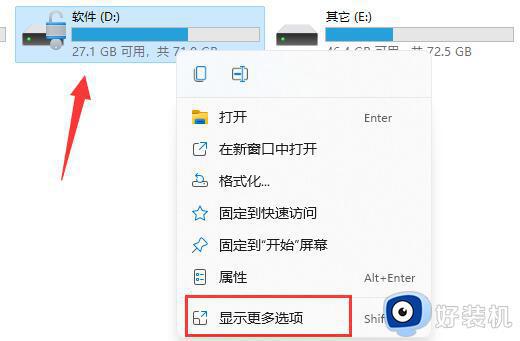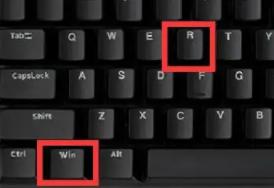win11磁盘加密码怎么解除 win11磁盘加密了如何解除
时间:2023-07-06 09:49:43作者:xinxin
在使用win11电脑办公的时候,微软系统中自带的BitLocker加密功能在保护用户数据安全方面起到了重要作用,然而当用户不需要win11系统进行磁盘加密时,却不懂得进行解除,对此win11磁盘加密码怎么解除呢?其实方法很简单,在本文中小编就来教大家win11磁盘加密了解除设置方法。
推荐下载:win11专业版下载
具体方法:
1、打开此电脑,找到并选中,被加密的磁盘,在打开的菜单项中,选择显示更多选项;
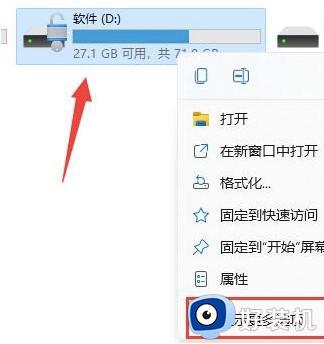
2、在显示更多选项中,选择管理 Bitlocker(B);
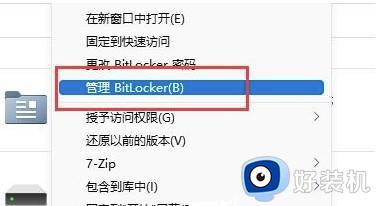
3、在打开的窗口中,点击关闭 Bitlocker;
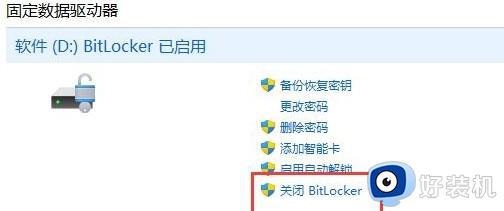
4、弹出的Bitlocker 驱动器加密窗口,点击关闭 Bitlocker;
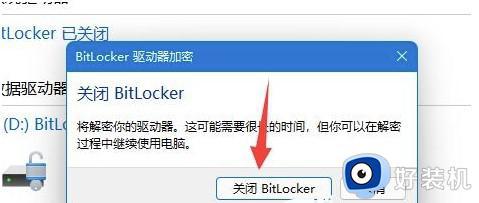
5、等解密进度条走完,就可以解除Win11硬盘加密了。
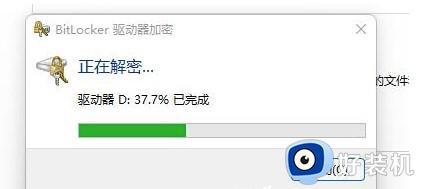
上述就是小编告诉大家的关于win11磁盘加密了解除设置方法了,还有不清楚的用户就可以参考一下小编的步骤进行操作,希望本文能够对大家有所帮助。